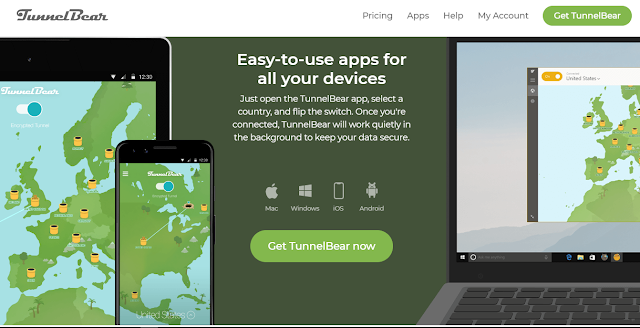Apakah kalian pernah mengalami kendala saat mengakses sebuah situs ? Disini kita tidak membicarakan konten dewasa yang tentu saja sudah pasti terblokir, tapi kita berbicara seperti situs seperti tumblr, reddit, dan beberapa website besar juga masuk ke dalam kontek website yang di blokir. Apakah membuka situs yang diblokir adalah hal sulit dilakukan ?
Tentu saja tidak, karena ada VPN yang selalu mendampingi kita.
Yang mana jika kita mengakses ke website tersebut, menurut saya tidak akan mendatangkan dampak negatif, malahan mendapat ilmu yang bermanfaat.
Untuk membuka situs yang sudah diblokir, banyak orang yang menggunakan aplikasi vpn bagi pengguna smartphone ataupun software vpn bagi pengguna di PC.
Kalau dibicarakan pemblokiran website yang telah dilakukan pemerintah kita, menurut saya itu hanya sia-sia saja. Masih saja ada beberapa situs dewasa yang menjadi top visit oleh pengguna internet di Indonesia.
Bagi pengguna vpn, kalian juga perlu berhati-hati jika ingin memilih vpn yaa.
Karena sekarang sedang marak penjualan data pribadi, data yang kamu masukkan akan dijual oleh pihak penyedia vpn tanpa sepengetahuan kamu. Jadi, saat mereka meminta data Anda, ada baiknya masukkan data palsu, atau memakai vpn yang lebih aman dan terpercaya.
Jika kalian merasa laptop kalian lemot saat menggunakan VPN kalian bisa melihat pada artikel cara mengatasi laptop lemot untuk windows 7, 8, dan 10. Yang mana cara ini sudah terbukti work dan sudah diaplikasikan oleh admin sendiri, jadi jangan ragu lagi.
Kumpulan Cara Membuka Situs Yang Diblokir
Ada beberapa cara yang bisa kalian terapkan untuk membuka situs yang terblokir, baik menggunakan vpn, mengganti IP, mengganti DNS, dan cara lainnya.Kali ini kita akan membahas bagaimana membuka website yang terblokir, baik menggunakan aplikasi vpn maupun tanpa vpn.
Membuka Situs Terblokir Menggunakan VPN
Cara yang paling umum dan pastinya sudah banyak diketahui oleh orang yaitu pastinya adalah penggunaan vpn.Berikut ini adalah beberapa VPN yang disarankan oleh kami, yang juga sudah banyak penggunanya.
Turbo VPN
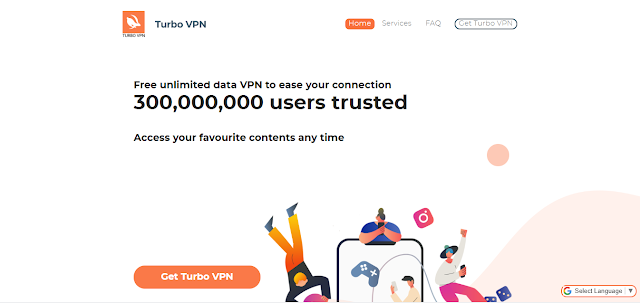
Aplikasi VPN yang pertama akan dibahas adalah Turbo VPN. Memang aplikasi ini memiliki akses berbayar, Tapi kalian tidak perlu membayar, karena aplikasi ini memberikan beberapa layanan gratis yang dapat kita gunakan.Walaupun jaringannya tidak sestabil dengan yang ada di premium.
Turbo VPN tersedia untuk perangkat macOS, Windows, IOS, dan Android. Ada 2 layanan yang statusnya masih coming soon, yaitu Amazon Fire TV dan Chrome.
Untuk penggunaan turbo vpn ini sama seperti menggunakan vpn pada umumnya.
1. Masuk kedalam aplikasinya, kemudian pilih I Agree.
2. Tap Connect, kemudian tunggulah beberapa saat, dan kalian langsung terhubung.
3. Untuk Menganti negara kalian bisa klik logo bumi pada ujung kanan atas aplikasi.
Pada turbo VPN juga tersedia untuk akses ke Netflix, namun jika kita perlu akses premium untuk menggunakan fasilitas tersebut.
Aplikasi yang kedua adalah Tunnelbear. VPN ini sama seperti Turbo VPN. Tunnelbear tersedia untuk perangkat Mac, Windows dan Android. Pada Tunnelbear memiliki 3 buah paket VPN, yaitu Free, Unlimited, dan Teams.
Preferred DNS server : 209.244.0.3
Alternate DNS server : 209.244.0.4
Jika sudah langsung coba pada browser kesayangan kalian, sekarang kalian dapat mengakses situs yang diblokir oleh pemerintah, ingat gunakan dengan bijak.
1. Buka browser kalian, kemudia pergi ke https://www.croxyproxy.com
2. Scroll kebawah, nanti kalian temukan sebuah kolom, isi kolom tersebut dengan website yang ingin kalian kunjungi. Kemudian klik Go.
3. Tunggu beberapa saat, nanti kalian akan dialihkan ke situs yang ingin kalian kunjungi.
1. Buka browser kalian dan pergi ke https://proxysite.com
2. Ada 2 buah kolom disana, kolom yang atas adalah server yang akan digunakan, sedangkan kolom kedua adalah site yang ingin kalian tuju.
3. Kemudian kalian klik GO. Tunggu beberapa saat agar kalian dialihkan ke web yang ingin kalian akses.
Untuk pengguna browser google chrome, kalian bisa masuk ke chrome store, atau ketik saja di google, Browsec VPN - Free and Unlimited VPN.
Gunakanlah provider yang memang terbukti cepat. Kalau kalian sudah mencoba di Smartphone susah untuk di akses, coba akses melalui PC atau Laptop.
Jika pada laptop kalian ada masalah saat melakukan konek ke wifi, atau jaringan wifi pada windows kalian dipalang sehingga tidak bisa akses ke internet, kalian bisa cek tutorial mengatasi laptop yang tidak ada wifi .
Pasti ada saja suatu yang mereka upayakan untuk mendapatkan data kalian. Dengan menggunakan akses vpn yang ada di website, ini terbukti lebih aman, karena kalian tidak perlu mendownload aplikasi ataupun software pada perangkat kalian.
Namun di masa sekarang privasi kita sudah mulai tidak terlalu penting, jadi banyak orang yang tidak peduli dan asal akses. Mungkin saja memang tidak berbahaya, namun dalam suatu keadaan data yang diperjual-belikan nantinya akan menjadi sebuah ancaman.
Sekarang masalah situs yang diblokir sudah dapat diatasi. Terimakasih sudah membaca. Selamat mencoba !
Turbo VPN tersedia untuk perangkat macOS, Windows, IOS, dan Android. Ada 2 layanan yang statusnya masih coming soon, yaitu Amazon Fire TV dan Chrome.
Untuk penggunaan turbo vpn ini sama seperti menggunakan vpn pada umumnya.
1. Masuk kedalam aplikasinya, kemudian pilih I Agree.
2. Tap Connect, kemudian tunggulah beberapa saat, dan kalian langsung terhubung.
3. Untuk Menganti negara kalian bisa klik logo bumi pada ujung kanan atas aplikasi.
Pada turbo VPN juga tersedia untuk akses ke Netflix, namun jika kita perlu akses premium untuk menggunakan fasilitas tersebut.
Tunnelbear
Untuk menggunakan aplikasi ini sangat mudah:
1. Masuk kedalam aplikasinya, kemudia klik tombol on pada ujung kanan atas kiri, dan tunggu saja Tunnelbear VPN mencari jaringna terbaik.
Nah itu adalah beberapa tips untuk mengakses situs yang diblokir menggunakan aplikasi vpn, bagaimana dengan cara membuka situs yang diblokir tanpa aplikasi ?
Bisa dong, mari simak caranya.
Kalian bisa menggunakan akses Control Panel untuk membuka situs yang diblokir.
1. Caranya masuk ke dalam opsi Network and Internet > Network and Sharing Center. Kemudian masuk ke dalam opsi Change adapter settings. Kalau bingung menu ada dimana, kalian bisa menggunakan fungsi search untuk mencarinya.
2. Cari internet yang sudah terkonek, kemudia klik kanan pada koneksi dan pilih properties.
3. Cari pilihan Internet Protocol Version 4 (TCP/IPv4). Klik centang, kemudian klik menu properties yang ada dibawah tabel tersebut.
4. Hidupkan opsi Use the following DNS server addresses.
Isi dengan :
Preferred DNS server : 1.1.1.1
Alternate DNS server : 1.0.0.1
Klik OK.
Tidak bisa ? kalian bisa menggunakan :
Nah itu adalah beberapa tips untuk mengakses situs yang diblokir menggunakan aplikasi vpn, bagaimana dengan cara membuka situs yang diblokir tanpa aplikasi ?
Cara Membuka Situs Yang Diblokir Tanpa Aplikasi
Memang bisa ya mengakses situs yang terblokir tanpa menggunakan pihak ketiga seperti vpn ?Bisa dong, mari simak caranya.
Control Panel
Kalian bisa menggunakan akses Control Panel untuk membuka situs yang diblokir.
1. Caranya masuk ke dalam opsi Network and Internet > Network and Sharing Center. Kemudian masuk ke dalam opsi Change adapter settings. Kalau bingung menu ada dimana, kalian bisa menggunakan fungsi search untuk mencarinya.
2. Cari internet yang sudah terkonek, kemudia klik kanan pada koneksi dan pilih properties.
3. Cari pilihan Internet Protocol Version 4 (TCP/IPv4). Klik centang, kemudian klik menu properties yang ada dibawah tabel tersebut.
4. Hidupkan opsi Use the following DNS server addresses.
Isi dengan :
Preferred DNS server : 1.1.1.1
Alternate DNS server : 1.0.0.1
Klik OK.
Tidak bisa ? kalian bisa menggunakan :
Preferred DNS server : 209.244.0.3
Alternate DNS server : 209.244.0.4
Jika sudah langsung coba pada browser kesayangan kalian, sekarang kalian dapat mengakses situs yang diblokir oleh pemerintah, ingat gunakan dengan bijak.
CroxyProxy
Untuk menggunakan CroxyProxy kalian bisa menggunakannya di semua perangkat, baik MacOS, Windows, Android dan IOS. Kaian cuma perlu aplikasi atau software browser. Cara aksesnya adalah :1. Buka browser kalian, kemudia pergi ke https://www.croxyproxy.com
2. Scroll kebawah, nanti kalian temukan sebuah kolom, isi kolom tersebut dengan website yang ingin kalian kunjungi. Kemudian klik Go.
3. Tunggu beberapa saat, nanti kalian akan dialihkan ke situs yang ingin kalian kunjungi.
Proxysite
Hampir sama dengan Croxyproxy, Proxysite juga bisa diguankan untuk membuka situs yang diblokir.Langkahnya adalah :1. Buka browser kalian dan pergi ke https://proxysite.com
2. Ada 2 buah kolom disana, kolom yang atas adalah server yang akan digunakan, sedangkan kolom kedua adalah site yang ingin kalian tuju.
3. Kemudian kalian klik GO. Tunggu beberapa saat agar kalian dialihkan ke web yang ingin kalian akses.
- Menggunakan Extension
Untuk pengguna browser google chrome, kalian bisa masuk ke chrome store, atau ketik saja di google, Browsec VPN - Free and Unlimited VPN.
Jika sudah ketemu kalian klik Add to chrome. Nanti akan muncul pop up, klik add extension. Untuk mengakses halaman extensionnya kalian bisa klik pada ujung kanan atas google chrom kalian.
Mungkin bagi kalian yang laptopnya kentang, dan merasa google chrome berat, kalian bisa juga menggunakan extension pada mozila firefox.
Klik pada google atau pada laman Firefox Add-on, cari AnonymoX . Lakukan langkah yang sama seperti cara menambahkan extension pada google chrome, yaitu klik pada Add to firefox.
Jika muncul pop up, klik add. Tunggu hingga firefox siap menginstal extension, nanti akan muncul logo Anonymox di ujung sebelah kanan atas firefox. Pada menu extension kalian tinggal memilih server yang diinginkan kemudian geser tombolnya.
Sudah melakukan semua tutorial tapi masih gagal untuk membuka situs yang diblokir oleh pemerintah kita ?
Saya sudah mencoba semua tutorial yang saya tulis diatas. Perlu diingat untuk mengakses VPN baik aplikasi maupun via web, kalian memerlukan akses internet yang stabil.Gunakanlah provider yang memang terbukti cepat. Kalau kalian sudah mencoba di Smartphone susah untuk di akses, coba akses melalui PC atau Laptop.
Jika pada laptop kalian ada masalah saat melakukan konek ke wifi, atau jaringan wifi pada windows kalian dipalang sehingga tidak bisa akses ke internet, kalian bisa cek tutorial mengatasi laptop yang tidak ada wifi .
Apa perbedaan menggunakan VPN pada aplikasi dan pada versi web ?
Seperti yang telah dikatakan diatas, walaupun vpn itu sudah terbukti aman, tidak dapat juga katakan bahwa dia tidak bisa mengambil data pribadi kita.Pasti ada saja suatu yang mereka upayakan untuk mendapatkan data kalian. Dengan menggunakan akses vpn yang ada di website, ini terbukti lebih aman, karena kalian tidak perlu mendownload aplikasi ataupun software pada perangkat kalian.
Namun di masa sekarang privasi kita sudah mulai tidak terlalu penting, jadi banyak orang yang tidak peduli dan asal akses. Mungkin saja memang tidak berbahaya, namun dalam suatu keadaan data yang diperjual-belikan nantinya akan menjadi sebuah ancaman.
Sekarang masalah situs yang diblokir sudah dapat diatasi. Terimakasih sudah membaca. Selamat mencoba !
Tags:
Tutorial